如何使用Revit进行建筑设计:从入门到精通的完整指南

建筑设计是一个复杂且多面性的领域,随着技术的发展,许多工具被应用于优化设计过程。其中,Revit作为一种强大且综合的软件,被广泛用于建筑信息建模(BIM)。在这篇文章中,我们将深入探讨如何使用Revit进行建筑设计,并提供从入门到精通的详细指导。
### 第一步:了解Revit的基本概念
#### 什么是Revit?
Revit是一款由Autodesk开发的建筑设计软件,专门用于BIM。与传统CAD软件不同,Revit允许设计师创建一个建筑的三维模型,同时自动生成二维图纸和相关数据表。这种集成式的工作方式提高了效率,并减少了错误。
#### Revit的核心功能
- **建模**:通过创建三维模型,用户可以实时查看建筑物的结构、外观及性能。
- **文档**:自动生成施工图纸、文档和日历,从而简化计划和预算过程。
- **协作**:支持团队成员之间的实时合作,使多个设计师能够同时对一个项目进行修改。
- **分析**:包含各种分析工具,用于评估建筑物的能耗、结构负载等。
### 第二步:初学者的实用步骤
#### 安装和界面介绍
在开始使用Revit之前,首先确保计算机符合软件的最低系统要求,然后下载并安装Revit。安装完成后,打开软件,你将看到一个较为复杂的界面,其中包括:
- **项目浏览器**:用于管理和查看项目中的所有视图和元素。
- **属性面板**:展示选定元素的属性,可以对其进行编辑。
- **工具栏**:包含建筑设计所需的各种工具。
#### 新建项目
1. **创建新文件**:点击"文件",选择"新建项目"。
2. **选择模板**:根据项目需求选择合适的模板,如建筑模板或结构模板。
3. **设置项目信息**:输入项目名称、地点、单位等基本信息,以便于后续操作。
#### 基本建模技巧
- **墙壁建模**:在工具栏中选择“墙”,然后在视图中绘制墙体。
- **窗户和门**:选择“门”或“窗”,并单击墙体来放置。
- **楼板和屋顶**:选择相应的工具,然后指定范围以生成楼板或屋顶。
### 第三步:深入了解Revit的高级功能
#### 家具和内饰
在项目中添加家具和室内装饰不仅能完善设计,还能为客户提供逼真的预览效果。在Revit中,使用“布件”工具来放置各种家具和装饰元素。你也可以导入外部模型来丰富设计。
#### 自定义族
“族”是Revit中特有的一种参数化组件,通过自定义族,用户可以创建独特的建筑元素。以下是创建自定义族的步骤:
1. **打开族编辑器**:选择“左上角菜单”,点击“新建族”。
2. **选择族模板**:根据需要选择正确的族类型,如家具、设备等。
3. **草图元素**:使用工具绘制族的几何形状。
4. **参数设置**:定义族的尺寸、材质等参数,使族具备灵活性。
#### 能源分析
Revit提供了内置的能源分析工具,可用于评估建筑物的能效。以下是进行分析的基本步骤:
1. **设置建筑数据**:确保模型材料和建筑构件的属性设置正确。
2. **选择分析选项**:进入“分析”选项卡,选择“能源模拟”。
3. **生成报告**:执行模拟后,将生成详细的能耗报告,帮助识别节能设计机会。
### 第四步:优化协作流程
#### 工作共享
在大型项目中,工作共享是必不可少的功能。Revit通过“工作集”功能实现多人同时编辑一个项目:
1. **启用工作共享**:点击“协作”选项卡,选择“启用工作共享”。
2. **创建工作集**:根据项目需求划分不同的工作集。
3. **同步和保存**:团队成员可实时进行项目更改,并同步更新至中央文件。
#### 云协作
利用Autodesk BIM 360平台,设计师可以实现跨地域的协作。通过云端存储项目文件,与其他团队成员进行无缝的沟通和共享,实现高效的工作流程。
### 第五步:提升设计专业性
#### 学习资源
借助视频教程、在线课程以及专业书籍,可以不断提高Revit技能。例如,Autodesk官网提供了大量的学习资源,涵盖从基础到进阶的各类主题。
#### 加入社区
参与Revit用户社区,不仅能获取最新行业资讯,还能与同行交流经验,解决实际问题。
### 结论
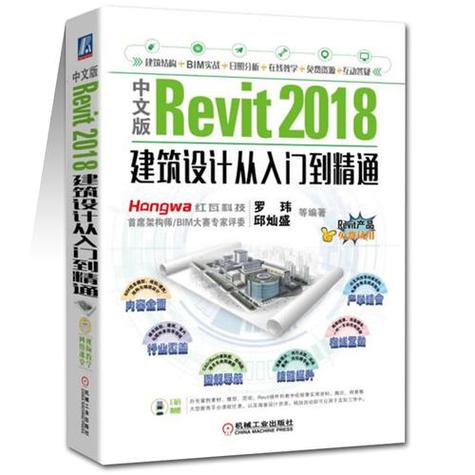
掌握Revit是一项需要时间和练习的技艺,从理解基本概念到熟悉高级功能,再到优化协作流程,每一步都是提升专业水平的重要环节。通过不断地实践和学习,设计师们能够充分发挥Revit的潜力,创造出更为精准和创新的建筑设计。希望这篇指南能为你开启Revit学习和探索之旅提供清晰的方向。
BIM技术是未来的趋势,学习、了解掌握更多BIM前言技术是大势所趋,欢迎更多BIMer加入BIM中文网大家庭(http://www.wanbim.com),一起共同探讨学习BIM技术,了解BIM应用!
相关培训